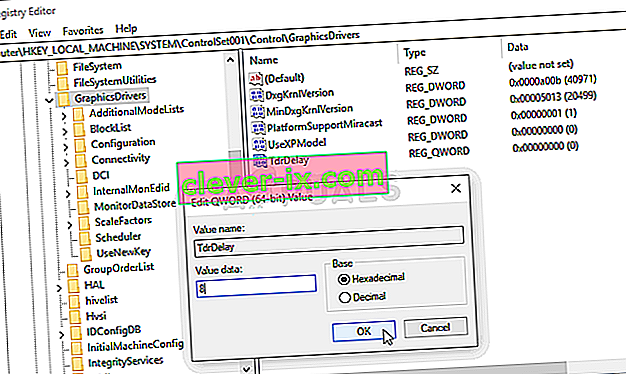NieR: Automata je akční hra na hrdiny vydaná v roce 2017 a pokračování videohry z roku 2010 s názvem NieR. Zabývá se válkou zástupců mezi lidstvem a stroji vytvořenými útočníky Země. Tato hra byla úspěšná, ale mnoho uživatelů PC si stěžovalo na „bílou obrazovku smrti“, kde obrazovka hry zbělá a nic se neděje kromě toho, že hudba na pozadí hraje dál.

Uživatelé AMD Radeon často narazili na problém, ale vyskytují se také u jiných lidí. Naštěstí se ostatním hráčům, kteří se potýkali s problémem, podařilo vymyslet jejich metody, jak problém vyřešit, takže si je níže zkontrolujte!
Co způsobuje bílou obrazovku při hraní hry NieR: Automata ve Windows?
Existuje několik příčin tohoto problému. Určení příčiny, která spustila chybu ve vašem scénáři, může být nesmírně užitečné, protože si můžete snadno vybrat metodu, která vám bude nejlépe vyhovovat. To vám ušetří čas a nervy! Podívejte se na níže uvedený seznam:
- Ovladače grafiky - NVIDIA i AMD přiznaly chyby ve svých ovladačích, které se objevují při hraní NieR: Automata, a vydaly nové verze. Abyste problém vyřešili, nezapomeňte je nainstalovat!
- Změny nastavení - Pokud rádi vylepšujete své konfigurační soubory, abyste zlepšili výkon hry, je docela možné, že kombinace vašich změn vedla k tomuto problému. Odstranění souborů, které jste vylepšili, způsobí, že je hra znovu vytvoří od nuly!
- Doba zotavení grafické karty je krátká - Prodloužení doby, kterou má grafická karta k dispozici, aniž by narazil na ovladač, může zabránit problémům s bílou obrazovkou a snížit počet zhroucení hry.
- Nastavení grafiky - Ukázalo se, že některá nastavení grafiky, jako jsou AA a FXAA, způsobují tento problém, takže by mohlo být dobré je pro hru deaktivovat.
Řešení 1: Aktualizujte ovladače grafické karty
Mít nainstalované nejnovější ovladače v počítači je nutností, zejména pokud jste hráčem, který rád hraje nejnovější hry, které nejnovější ovladače považují za samozřejmost. Tato chyba byla také nechvalně známá pro uživatele NVIDIA i AMD, protože obě společnosti vydávaly opravy výhradně pro tuto hru. Stáhněte si nejnovější ovladače podle níže uvedených pokynů!
- Otevřete nabídku Start, poté zadejte „ Správce zařízení “ a vyberte jej ze seznamu dostupných výsledků vyhledávání jednoduše kliknutím na jeho název v horní části. Můžete také použít kombinaci kláves Windows Key + R k vyvolání typu spuštění v souboru „ devmgmt.msc “ v textovém poli a klepnutím na OK jej spustit.

- Chcete-li nainstalovat ovladač grafické karty pro kartu, kterou máte uvnitř počítače, rozbalte část Grafické adaptéry , klepněte pravým tlačítkem myši na grafickou kartu a vyberte možnost Odinstalovat zařízení.

- Potvrďte všechna vyskakovací dialogová okna, která vás mohou požádat o potvrzení odinstalování aktuálního ovladače grafického zařízení a počkejte na dokončení procesu.
- Vyhledejte ovladač grafické karty na kartě NVIDIA nebo AMD. Zadejte požadované informace týkající se vaší karty a operačního systému a klikněte na Hledat nebo Odeslat.

- Měl by se zobrazit seznam všech dostupných ovladačů. Ujistěte se, že přejdete dolů, dokud nedosáhnete nejnovějšího ovladače, poté klikněte na jeho název a poté na tlačítko Stáhnout . Uložte jej do počítače, otevřete jej a postupujte podle pokynů na obrazovce .
- Zkontrolujte, zda byl problém vyřešen a zda se během přehrávání NieR: Automata! Stále zobrazuje bílá obrazovka.
Řešení 2: Odstraňte soubor konfigurace
Protože mnoho uživatelů chce změnit nastavení nebo stáhnout konfigurační soubor někoho jiného, aby hra běžela lépe, některá nastavení, která jste mohli změnit, mohla vést k problému s bílou obrazovkou. Pouhé odstranění konfiguračního souboru způsobí, že hra vytvoří další, který efektivně resetuje všechna nastavení související s hrou a doufejme, že tento problém vyřeší.
- V prohlížeči souborů přejděte do umístění složky konfigurace jednoduše otevřením složky a kliknutím na Tento počítač nebo Tento počítač v levém navigačním podokně nebo vyhledáním této položky v nabídce Start.

- V tomto počítači nebo v tomto počítači každopádně poklepáním otevřete místní disk a přejděte do nabídky Uživatelé >> Název vašeho účtu >> Dokumenty >> Moje hry >> NieR_Automata . Uživatelé systému Windows 10 mohou jednoduše přejít na Dokumenty po otevření Průzkumníka souborů z pravé navigační nabídky.
- Pravým tlačítkem klikněte na soubor s názvem Grafika. ini 'a vyberte Odstranit z místní nabídky, která se objeví. Potvrďte zobrazené dialogové okno. Stejný postup opakujte pro soubor s názvem SystemData.dat .

- Zkuste znovu spustit hru a zkontrolujte, zda se ve hře stále objevuje problém s bílou obrazovkou!
Řešení 3: Zakažte časovač výkonu grafické karty
Existuje doba, po kterou váš systém čeká, než dojde k selhání ovladače grafické karty. Pokud tento čas uběhne bez odezvy grafické karty, dojde k chybě ovladače a hra bude pravděpodobně vykazovat chybu nebo grafický problém. Prodloužení této doby nebo její úplné zakázání vám může pomoci tento problém vyřešit. To však může u jiných aplikací a her způsobit nestabilitu, takže pokud tyto změny zaznamenáte, nezapomeňte tyto kroky vrátit zpět.
- Vzhledem k tomu, že se chystáte upravit klíč registru, doporučujeme vám zkontrolovat tento článek, který jsme pro vás bezpečně zálohovali, abyste předešli dalším problémům. Pokud však budete postupovat opatrně a správně, nic se nestane.
- Otevřete okno Editoru registru zadáním „regedit“ do vyhledávací lišty, nabídky Start nebo do dialogového okna Spustit, do kterého lze vstoupit pomocí kombinace kláves Windows + R. V levém podokně přejděte na následující klíč v registru:
HKEY_LOCAL_MACHINE \ SYSTEM \ ControlSet002 (někdy nazývaný ControlSet001) \ Control \ GraphicsDrivers

- Klikněte na tento klíč a zkuste vyhledat položku s názvem TdrDelay . Pokud tam není, vytvořte nový záznam hodnoty DWORD (QWORD) s názvem TdrDelay kliknutím pravým tlačítkem na pravou stranu okna a výběrem Nové >> DWORD (32bitová) hodnota nebo Nová >> QWORD (64bitová) hodnota v závislosti na v instalaci systému Windows. Klepněte na něj pravým tlačítkem a v místní nabídce vyberte možnost Upravit .

- V okně Úpravy v části Údaj hodnoty změňte hodnotu na 8 a použijte provedené změny. Ujistěte se, že je Base nastaven na Decimal. Potvrďte veškerá bezpečnostní dialogová okna, která se mohou během tohoto procesu objevit.
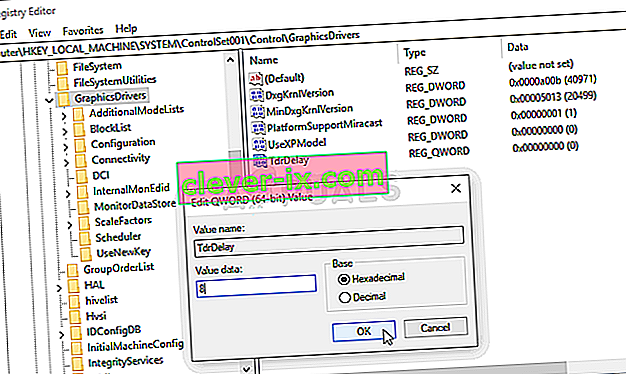
- Nyní můžete počítač ručně restartovat kliknutím na nabídku Start >> Tlačítko napájení >> Restartovat a zkontrolovat, zda problém nezmizí. To pravděpodobně problém okamžitě vyřeší.
Řešení 4: Zakažte AA a FXAA, nastavte VSync na Adaptivní
Tato metoda je většinou závislá na vašem nastavení a bude fungovat u některých uživatelů, zatímco u jiných nebude znamenat rozdíl. Přesto změna těchto nastavení nijak výrazně neovlivní váš zážitek z hraní a vyzkoušením níže uvedených kroků nemáte co ztratit!
- Klepněte pravým tlačítkem myši na plochu na prázdné straně bez ikon a vyberte položku NVIDIA Control Panel z kontextové nabídky, která se zobrazí. Pokud ji vidíte, můžete také dvakrát kliknout na ikonu NVIDIA na hlavním panelu. Ovládací panel NVIDIA lze také najít v ovládacím panelu přepnutím do zobrazení velkých ikon a jeho umístěním.

- V části 3D nastavení v levém navigačním podokně klikněte na Spravovat 3D nastavení na levé navigační straně a přejděte do Nastavení programu
- Klikněte na Přidat a ujistěte se, že v počítači procházíte spustitelný soubor, který se používá ke spuštění NieR: Automata. Nachází se ve složce, kam jste se rozhodli hru nainstalovat.

- V části Zadejte nastavení pro tento program přejděte dolů, dokud neuvidíte Antialiasing - FXAA Klikněte ve sloupci Nastavení a vypněte jej. Opakujte to samé pro Antialiasing - Gama korekce a Antialiasing - Režim !
- Přejděte dolů úplně dolů, dokud nedosáhnete vertikální synchronizace Klikněte na ni a vyberte Adaptivní !

- Aplikujte provedené změny a znovu otevřete NieR: Automata, abyste zjistili, zda se bílá obrazovka smrti stále zobrazuje!